
Schermata delle funzioni di base per la copia
Premendo <Copia> nel Home, viene visualizzata la schermata delle funzioni principali della copia.
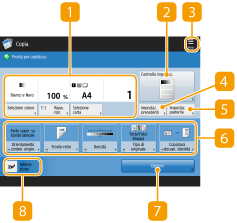
 Stato delle impostazioni correnti e pulsanti di impostazione
Stato delle impostazioni correnti e pulsanti di impostazione
Visualizza lo stato delle impostazioni come rapporto di riproduzione, formato carta e numero di copie. Verificare le impostazioni per realizzare una copia corretta. Per cambiare le impostazioni, premere il pulsante al di sotto della sezione di visualizzazione. Operazioni di copia di base
Se si preme <1:1>, è possibile effettuare copie dello stesso formato dell'originale.
In base al numero di copie e alle impostazioni, appare <Esempio copia> per controllare il risultato della copia tramite la stampa di una copia campione. Verifica dei risultati della copia
 <Controllo impostaz.>
<Controllo impostaz.>
È possibile verificare le impostazioni nell'elenco e anche modificare le impostazioni. Operazioni di copia di base
Premere questa icona per registrare le impostazioni attuali in <Impostazioni preferite> di  o per cambiare i pulsanti visualizzati in
o per cambiare i pulsanti visualizzati in  .
.
 o per cambiare i pulsanti visualizzati in
o per cambiare i pulsanti visualizzati in  .
. <Impostazioni precedenti>
<Impostazioni precedenti>
Premere per richiamare le impostazioni specificate precedentemente. Richiamo delle impostazioni di copia usate in precedenza (impostazioni precedenti)
 <Impostazioni preferite>
<Impostazioni preferite>
Registrare qui in anticipo le impostazioni di copia usate frequentemente per poterle richiamare quando necessario. Registrazione di una combinazione di funzioni usate frequentemente
 Pulsanti di impostazione funzioni
Pulsanti di impostazione funzioni
Visualizza i pulsanti usati più spesso da <Opzioni>. Lo stato dell'impostazione appare sui pulsanti. È anche possibile premere  per modificare i pulsanti visualizzati.
per modificare i pulsanti visualizzati.
 per modificare i pulsanti visualizzati.
per modificare i pulsanti visualizzati.Se il pulsante relativo alla funzione da usare non viene visualizzato, premere <Opzioni> e selezionare il pulsante desiderato. Operazioni di copia di base
 <Opzioni>
<Opzioni>
Visualizza tutti i pulsanti di impostazione delle funzioni. Per comodità, è possibile visualizzare i pulsanti di impostazione delle funzioni usate frequentemente in  .
.
 .
. <Interruzione>
<Interruzione>
È possibile interrompere lavori di copia in attesa ed eseguire la copia immediatamente. Copia immediata con l'interruzione di altri lavori
 |
Alcune funzioni non possono essere usate le une assieme alle altre. I pulsanti che non possono essere selezionati sono visualizzati in grigio chiaro. Il numero delle pagine restanti viene visualizzato se è impostato un limite di pagine con Gestione ID divisione. Per ulteriori informazioni sull'impostazione Gestione ID divisione e i limiti di pagine, vedere Configurazione delle impostazioni di Gestione ID divisione. 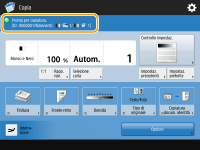 |
